Para utilizar esta rotina é necessário realizar algumas configurações no sistema, veja baixo quais são os parâmetros que devem ser configurados:
- Preencher o parâmetro MV_BACKEND com a URL do serviço REST;
- Preencher o parâmetro MV_GCTPURL com a URL do serviço HTTP;
- Validar se a pasta "http-root" está criada dentro do "Rootpath" do sistema e devidamente configurada no "Path" do serviço HTTP no "APPSERVER.INI". Exemplo abaixo:

Após configurar acesse a rotina em Miscelânea > eSocial > Middleware > Monitor (TAFA552C), caso a rotina não esteja disponível verifique nossa documentação sobre a criação do menu.
Ao acessar a rotina do Monitor THF, será apresentada uma mensagem para que o usuário escolha se deseja utilizar sua localização atual:
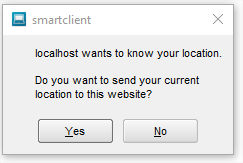
Após a mensagem, o Monitor THF exibe sua página inicial com os itens:
- Monitor eSocial
- Relatório de Conferencia (INSS)
- Relatório de Conferencia (FGTS)
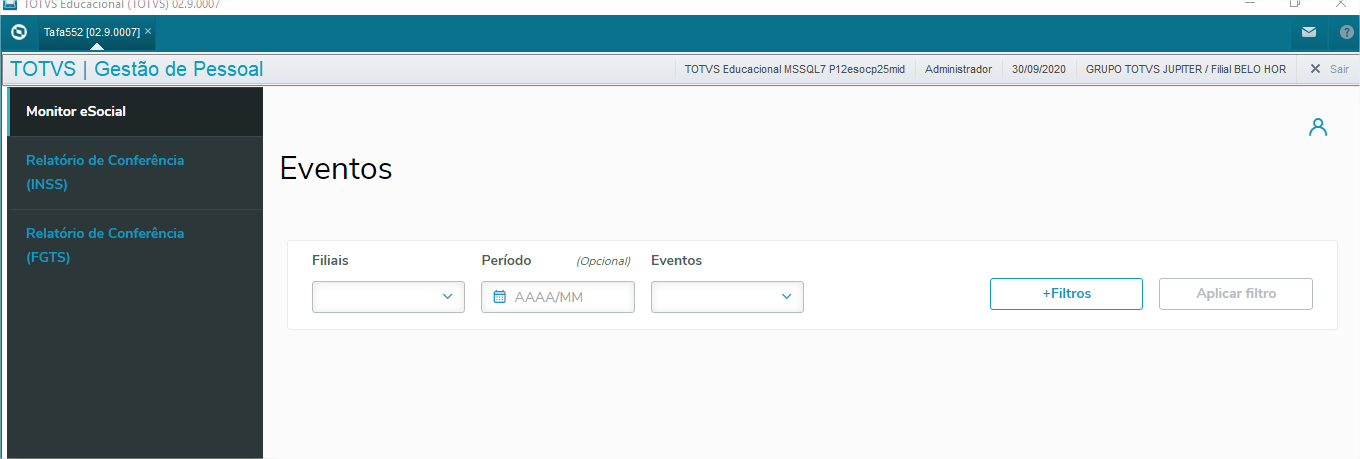
Na tela inicial, será necessário informar a(s) Filial(ais) que deseja realizar a pesquisa, assim como o(s) Evento(s) e opcionalmente o Período:

Ao aplicar o filtro, o sistema montará o(s) Card(s), que basicamente é uma forma visual do evento filtrado, com suas respectivas informações.
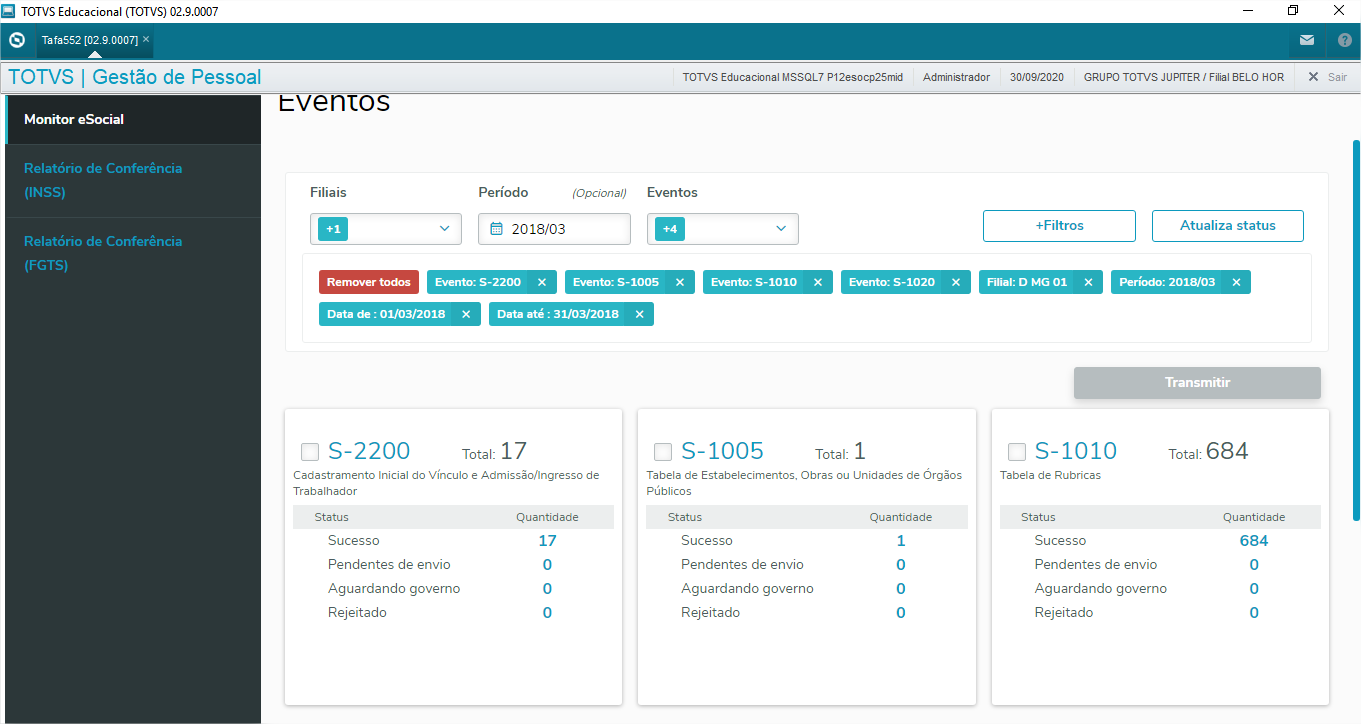
Com o(s) Card(s) do(s) evento(s) já selecionado(s), é possível realizar sua transmissão:

Através do Card, é possível visualizar o detalhamento de todos os status do evento desejado.
Detalhamento do evento S-1020 com todos os status exibidos:

Também é possível visualizar o detalhamento apenas de um determinado status, clicando no número do seu Status (Quantidade).
Detalhamento do evento S-1020, apenas com a exibição do status REJEITADO:

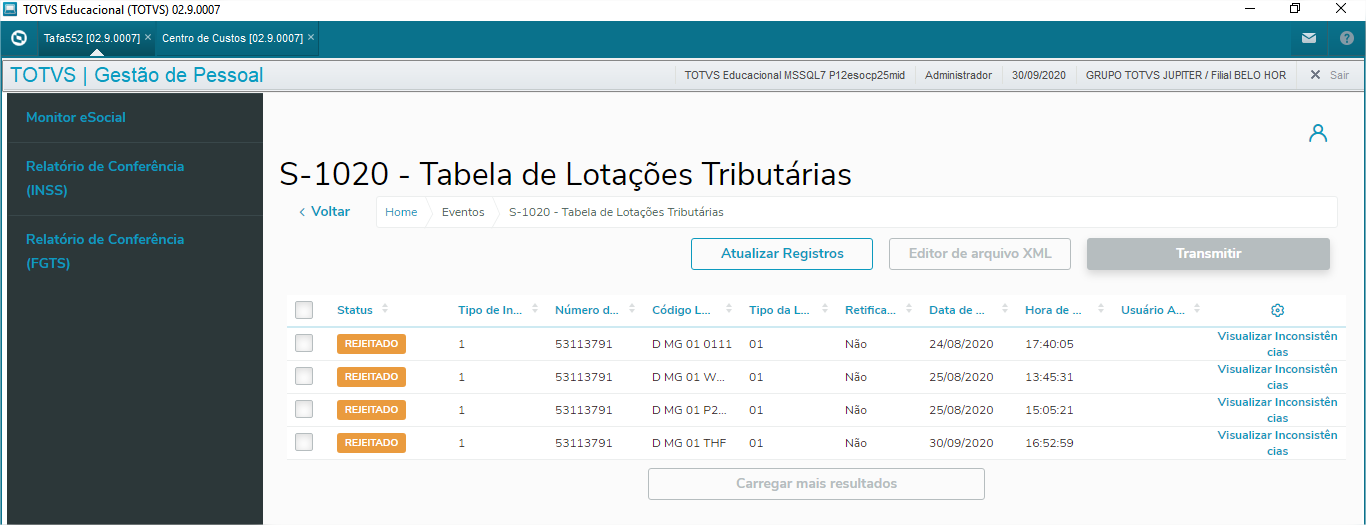
Consulta de Inconsistências do evento S-1030
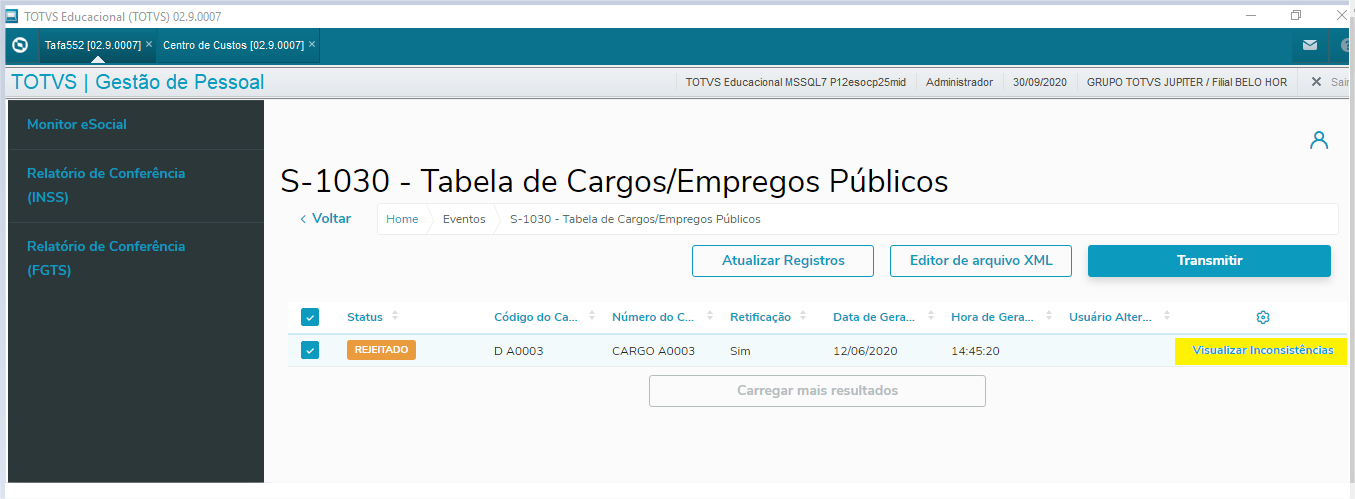
Visualização da Inconsistência:
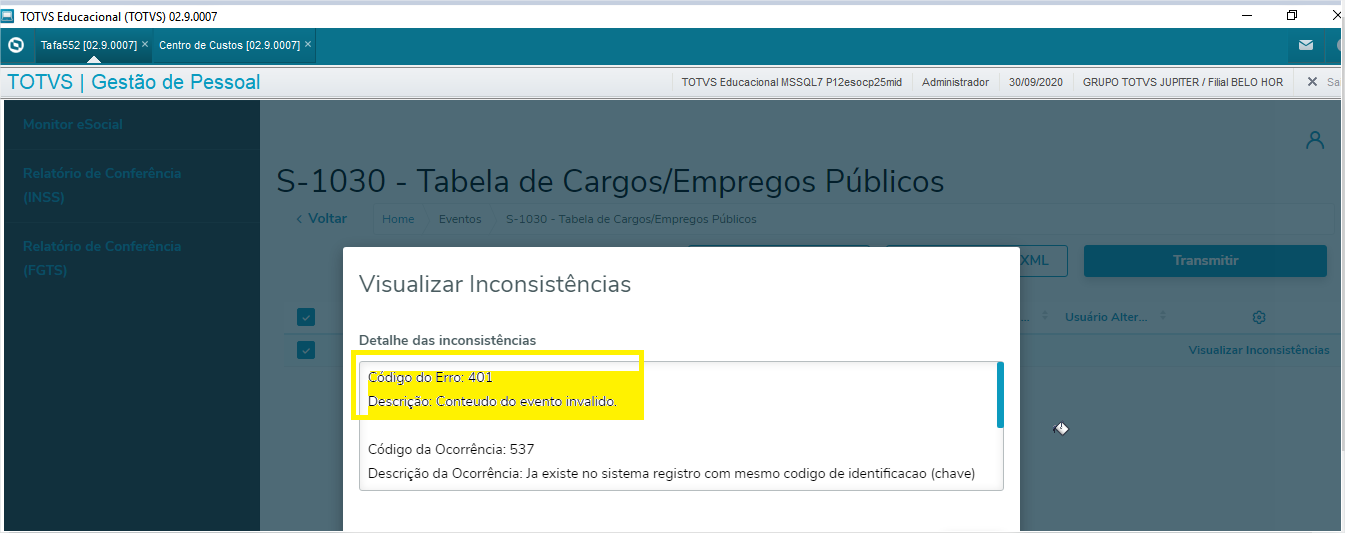
Caixa de Mensagem exibida:
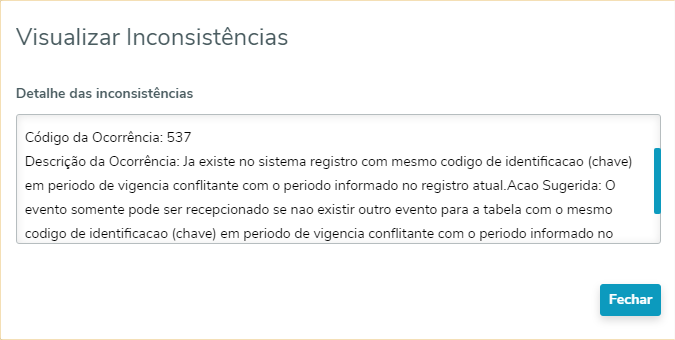
Agora também é possível fazer a edição do xml, sendo um registro de cada evento por vez, para isso já com o(s) evento(s) desejado(s) filtrado(s) no monitor, selecione o que deseja editar o xml e clique sobre a descrição, no exemplo abaixo, vamos editar o S-1020:
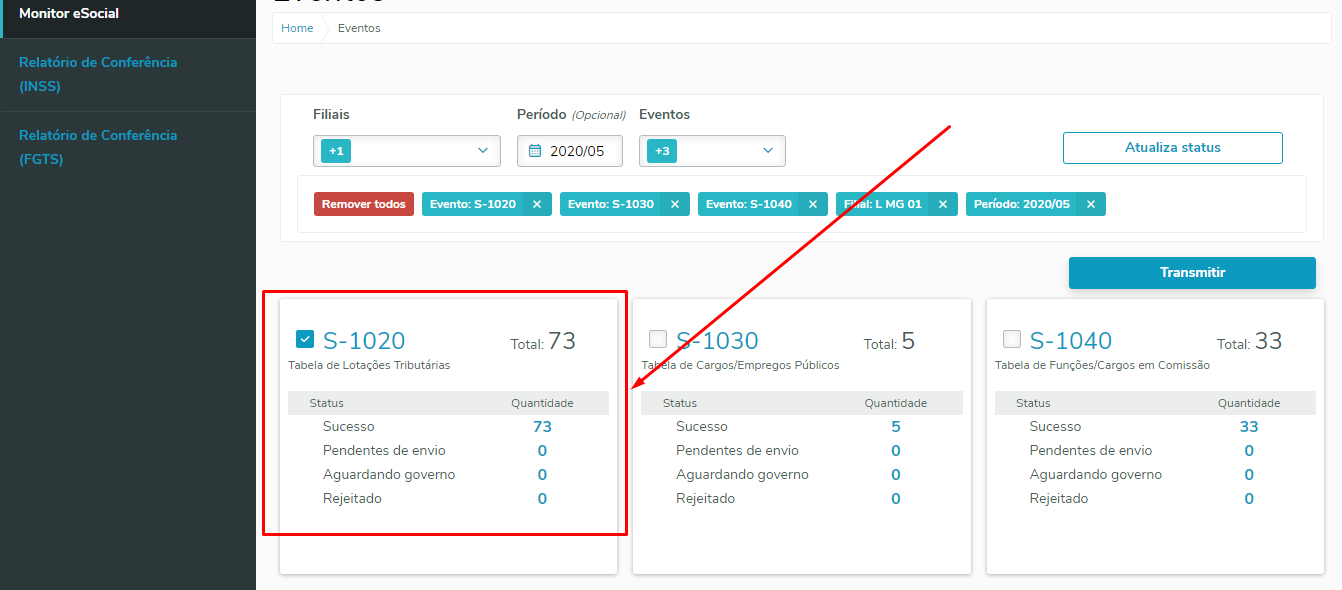
Será apresentada uma tela contendo todos os registros desse evento:

Selecione o registro desejado e clique em "Editor de arquivo XML":
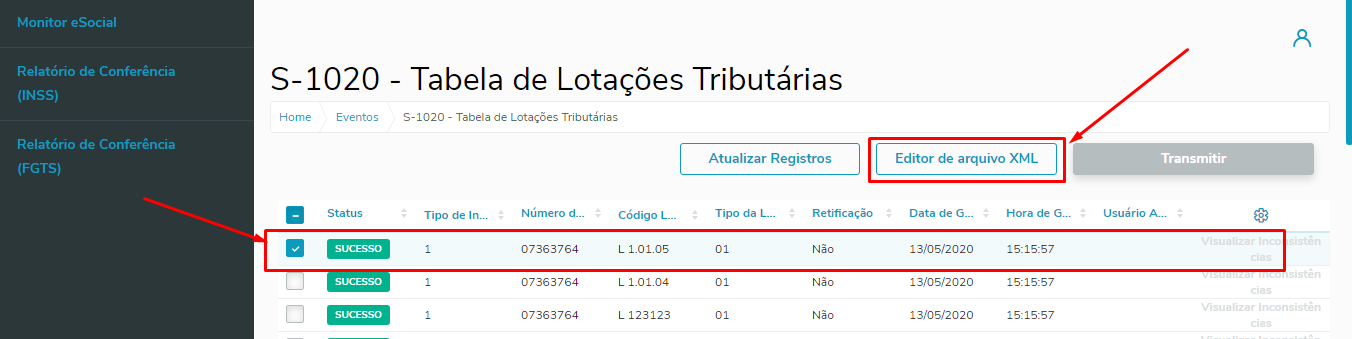
E será apresentada a tela abaixo:

Altere a informação desejada e clique em "Salvar", no exemplo foi alterado o conteúdo da tag <nrInsc> de "07363764" para "07363765" veja:
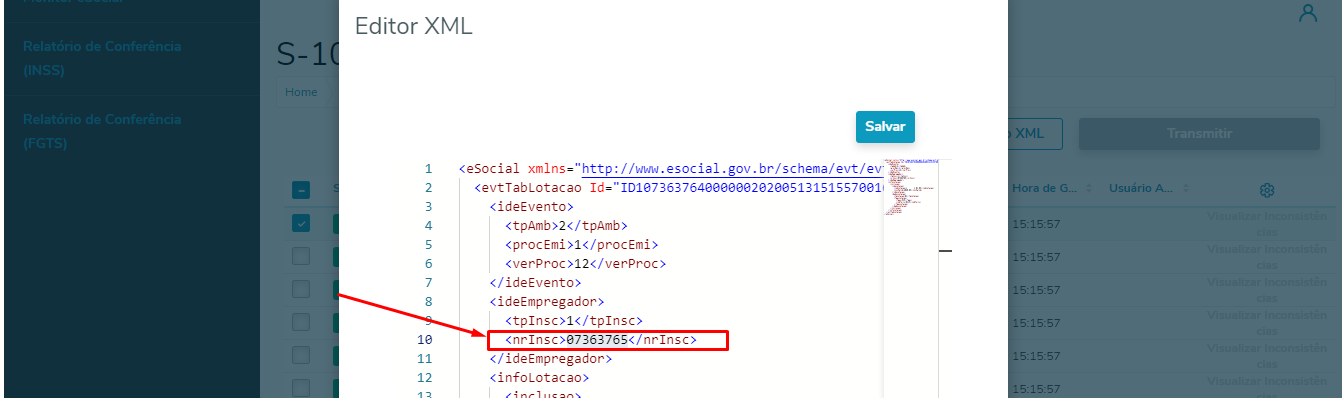
Após salvar a alteração, veja que foi gravada com sucesso:

Informações Complementares:
- É possível realizar o envio de mais de 1 evento ao mesmo tempo, bastando apenas selecioná-los antes da transmissão;
No monitor THF é possível visualizarmos os itens dos seguintes relatórios:
Relatório de Conferencia(INSS)
Relatório de Conferencia(FGTS)

Na tela inicial do Relatório de Conferencia de INSS, será necessário informar a(s) Período que deseja realizar a pesquisa, assim como o(s) Estabelecimento (s) e opcionalmente o item "Somente divergências?"

Ao aplicar o filtro, o sistema montará o(s) Card(s), que basicamente é uma forma visual dos dados filtrados, com suas respectivas informações.
Primeiro Card com INSS valor RH
Segundo Card INSS valor governo

Temos também o detalhamento de cada trabalhador e existe a possibilidade de exibir as colunas de acordo com as opções clicadas no botão "Gerenciador de Colunas"

É possível visualizar o detalhamento apenas de um determinado trabalhador,buscando na LUPA pelo número do CPF

Na tela inicial do Relatório de Conferencia de FGTS, existem as opções de filtrar os dados através dos campo Período, CPF. Matricula e opcionalmente o item "Somente divergências?"
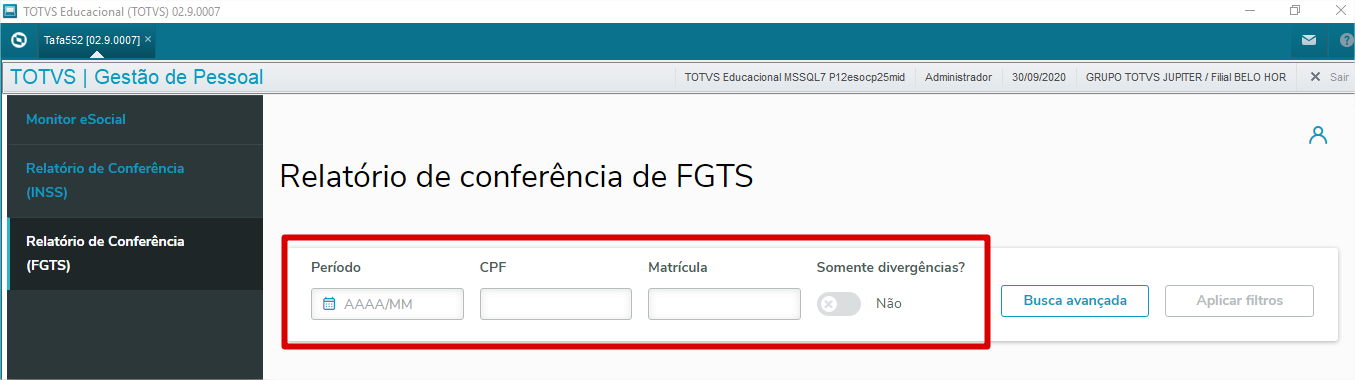
Ao aplicar o filtro por período, o sistema montará o(s) Card(s), que basicamente é uma forma visual dos dados filtrados, com suas respectivas informações.
Primeiro Card com FGTS valor RH
Segundo Card FGTS valor governo
E com o detalhamento de cada trabalhador relacionado ao filtro

Temos também o detalhamento de cada trabalhador e existe a possibilidade de exibir as colunas de acordo com as opções clicadas no botão "Gerenciador de Colunas"
